第3章 セルの設定
3.1 フォント(書体)の設定
ホーム・タグのフォント・グループ書式設定ツールを使う:
設定するセルや範囲を指定→ホーム・タグ→フォント・グループで
フォントの種類、サイズ、太字、斜体、下線などが設定する。
フォントの種類、サイズ、太字、斜体、下線などが設定する。
ホーム・タグのセル・グループの書式設定ツールを使う:
設定するセルや範囲を指定→ホーム・タグ→セル・グループ
書式→セルの書式設定→フォントでフォントの名、サイズ、スタイルなどが設定する。。
書式→セルの書式設定→フォントでフォントの名、サイズ、スタイルなどが設定する。。
3.2 罫線の設定
フォント・グループの罫線ボタンを利用する:
選択指定後→ホーム・タグのフォント・グループ→罫線ボタン→適当なボタンを押す。
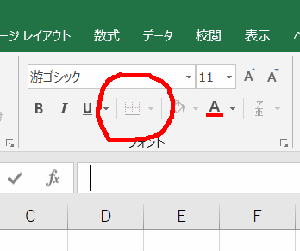
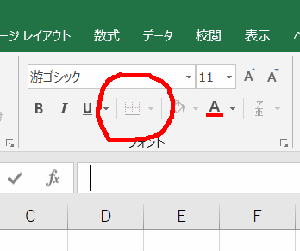
セルの書式ツールを利用する:
ホーム・タグのセル・グループの書式→セルの書式設定→罫線タグ→罫線設定画面表示、
3.3 データの配置
リリボンの配置グループを使う:
ホホーム・タブの配置グループで左揃え、中央揃え、右揃え等が設定出来る。
連続した複数のセルを指定して、『セルを結合して中央揃え』ボタンをクリックすると、見栄えの良い見出しだ出来る。
連続した複数のセルを指定して、『セルを結合して中央揃え』ボタンをクリックすると、見栄えの良い見出しだ出来る。
セルの書式グループの配置を利用する:
ホホーム・タブ→セル・グループ→セルの書式設定→配置タグで。
きめ細かい配置を指定出来る。
きめ細かい配置を指定出来る。
セル内の改行:
セル内で改行するには、改行したい箇所で[Alt]+[Enter]キーを押します。
3.4 表示形式
表表示形式の設定:
セセルには【数式】と【値】、【書式】などが記録されます。
シート上に現れるのはこの【値】と【書式】が組み合わさったものです。
ホーム・タブ→セル・グループ→セルの書式設定→表示タグで
計算結果や日付や時刻や通貨等の相応しい表示にすることが出来る。
シート上に現れるのはこの【値】と【書式】が組み合わさったものです。
ホーム・タブ→セル・グループ→セルの書式設定→表示タグで
計算結果や日付や時刻や通貨等の相応しい表示にすることが出来る。
行行の高さの変更:
行行番号の上境界線上にマウスポインタを重ねてドラッグしてセル高さを広げることが出来ます。
変更する列内のセルをクリックし、[ホーム]タブのセルグループにある
[書式]→[行の高さ]を選択して、数値を指定しても変更でます。
変更する列内のセルをクリックし、[ホーム]タブのセルグループにある
[書式]→[行の高さ]を選択して、数値を指定しても変更でます。
3.5 条件付き書式
条条件付き書式とは:
セセルの内容に応じて文字の色やセルの背景色を変えるための書式です。
適用する範囲を指定→ホーム・タブ→スタイル・グループ→条件付き書式→新しいルール。
適用する範囲を指定→ホーム・タブ→スタイル・グループ→条件付き書式→新しいルール。